Et af de mest populære videospil i nyere tid er The Elder Scrolls V: Skyrim. Det har solgt utallige eksemplarer og er et af de mest spillede single-player pc-spil derude. Desværre for Linux-brugere er der ingen planer om at overføre det til platformen. Heldigvis er det muligt at køre Skyrim på Linux med Wine.
Forudsætningen for at køre Steam-spil som Skyrim på Linux er Wine, og endnu vigtigere Winetricks. Winetricks er et script, som brugere kan køre for at automatisere installation af ting som Steam, DirectX osv. Husk, at hver Linux-distribution er forskellig, og du kan støde på problemer. Prøv på eget ansvar!
Der er mange versioner af Skyrim, men den bedste version af spillet, der kører på Linux, er den første 2011-udgivelse. Hvis du har problemer med at køre denne version af spillet, skal du sørge for at kommentere det i detaljer på den officielle WineHQ-tråd på spillet. Det er vigtigt at tjekke denne side, da det kan hjælpe Wine-udviklere med at finde ud af den bedste måde at løse de problemer, du står over for. Ud over det kan du også støde på rettelser til spillet der.
Indholdsfortegnelse
Installer vin
Langt de fleste Linux-spillere, der ønsker at køre Skyrim, vil bruge Steam. Det er langt den nemmeste måde at hurtigt installere dette spil på Linux-skrivebordet. For at få Steam skal du åbne et terminalvindue og bruge det til at installere Wine og Winetricks-værktøjet.
Ubuntu
sudo apt install wine-stable winetricks
eller
sudo apt install wine winetricks
Debian
sudo apt-get install wine winetricks
Arch Linux
sudo pacman -S wine winetricks
Fedora
sudo dnf install wine winetricks
OpenSUSE
sudo zypper install wine winetricks
Installer Steam med Winetricks
Brug Winetricks-værktøjet til at få den absolut nyeste version af Steam:
winetricks steam
Hvis Winetricks-værktøjet fejler og ikke vil downloade/installere Steam, kan du overveje at afinstallere værktøjet, derefter geninstallere det og prøve det igen. Alternativt kan du gå over til Steam-webstedet, downloade den seneste version af Steam (til Windows) og åbne den direkte med Wine (ved at højreklikke på den og vælge åben med Wine Windows Program Loader).
Når det er installeret, skal du bruge Steam til at logge på din konto som normalt. Derefter skal du lukke og afslutte Steam-værktøjet helt og trykke på Alt + F2 på dit tastatur. Indtast “winecfg” i kommandoboksen. Alternativt kan du søge efter “winecfg” eller “vinkonfiguration” i din applikationsmenu.
Inde i konfigurationsværktøjet, se efter “Windows-version”, og skift den til “Windows 7”, og klik på knappen Anvend. Klik derefter på fanen “Grafik”. I dette område skal du klikke på afkrydsningsfeltet ud for “Emuler et virtuelt skrivebord.” Gå derefter til “Skrivebordsstørrelse” og indtast den nøjagtige, oprindelige opløsning på din skærm.
For eksempel: Hvis jeg skulle køre Skyrim på min Linux-pc, skulle jeg indstille det virtuelle skrivebord til 1920×1080, fordi jeg har en 1080p-skærm.
Når du har indstillet opløsningen, skal du klikke på knappen “Anvend” og afslutte winecfg.
Installer Skyrim på Linux
Nu hvor Wine fungerer rigtigt, kan vi installere Skyrim på Linux. Start med at åbne Windows Steam igen, søg i dit spilbibliotek efter “Skyrim” og installer det. Installationen vil tage noget tid, så hav tålmodighed. Når det er færdigt, skal du afslutte damp igen.
Bemærk: Skyrim bør automatisk installere DirectX og alle andre runtime-elementer, du har brug for under installationsprocessen. Hvis du af en eller anden grund ikke har installeret dem, så kør: winetricks –gui søge efter “Directx,” og installer det. Igen, sørg for at henvise til WineHQ-tråden på Skyrim til Linux for at hjælpe med eventuelle manglende biblioteker og filer, der nægter at installere.

Åbn filhåndteringen, og gå til denne placering: /home/brugernavn/.wine/drive_c/Program Files (x86)/Steam. Når du er der, skal du højreklikke og vælge muligheden “åbn i terminal.” Hvis din filhåndtering ikke understøtter dette, kan du overveje at installere Nautilus (Files) filhåndtering fra softwarebutikken.
Inde i terminalen skal du åbne Nano, teksteditor:
nano skyrim-audio-fix.sh
Indsæt derefter denne kode:
#!/bin/bash
cd ~/.wine/drive_c/Program Files (x86*/Steam/ PULSE_LATENCY_MSEC=50 wine steam.exe
Tryk på Ctrl + O for at gemme filen, og Ctrl + X for at afslutte.
Opret en genvej til scriptet i din hjemmemappe med:
ln -s ~/.wine/drive_c/Program Files (x86*/Steam/skyrim-audio-fix.sh ~/
Herfra og frem, når du prøver at køre Skyrim, skal du åbne en terminal og indtaste følgende:sh skyrim-audio-fix.sh
Det burde løse alle de irriterende problemer med lydknæk.
Afslutter
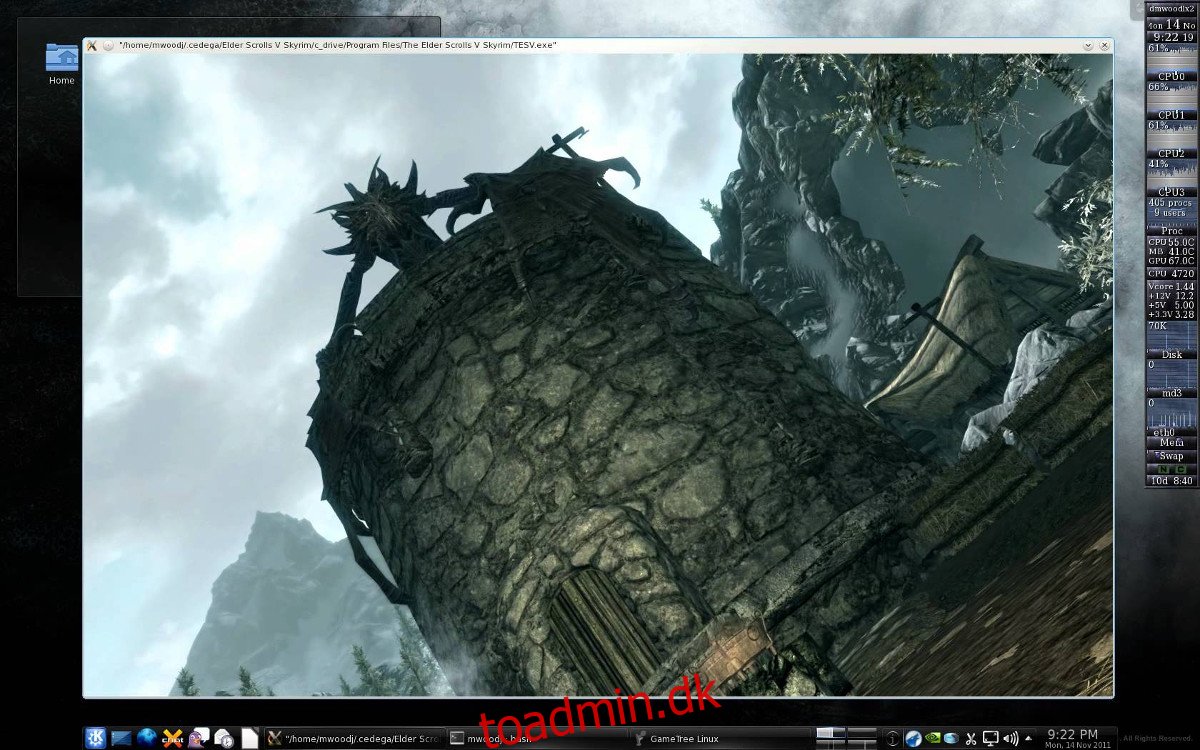
Vi har gjort absolut alt for at få Skyrim til at fungere under Linux, og for det meste kører det ganske godt. Hvis du stadig har problemer, kan du overveje at installere “PlayOnLinux”, det har et script, der vil automatisere installationen af The Elder Scrolls: Skyrim (sammen med andre Windows-spil), hvis vores guide ikke virkede.
PlayOnLinux er placeret i de fleste Linux-distributionssoftwarebutikker og -reposer. Den er også tilgængelig til download via deres hjemmeside.
God søgen!

